Slack 是一款流行的团队消息传递和协作应用程序,支持 Markdown 语法的子集。界面的不同部分提供不同级别的 Markdown 支持。
消息
Slack 的消息界面是人们使用最多的界面。它支持一些 基本语法,但明显不支持许多元素。
2019 年 11 月,Slack 引入了新的所见即所得界面,如下所示。此功能默认情况下对所有用户启用。最明显的变化是界面控件中添加了格式化按钮,但还有一个实时编辑器,可在键入 Markdown 格式后将其隐藏。您不必使用界面控件来设置文本格式,您仍然可以使用下一部分中描述的 Markdown 语法元素。

您可以在首选项 > 高级中禁用所见即所得界面。选择使用标记格式化消息设置,如下所示。启用此设置将隐藏所见即所得格式化按钮并禁用实时编辑器,以便您在键入时看到 Markdown 格式。
提示:如果您在 Slack 中打开了多个工作区,则需要为每个工作区启用此设置。
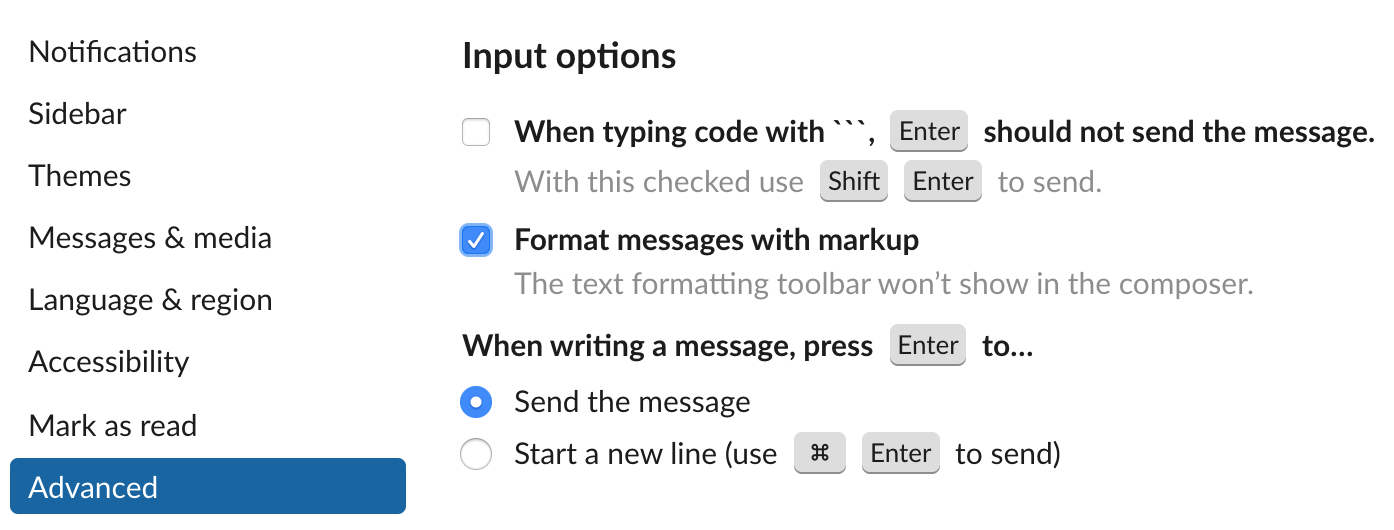
Slack 消息中的 Markdown 支持
Slack 消息界面支持以下 Markdown 元素。
| 元素 | 支持 | 备注 |
|---|---|---|
| 标题 | 否 | |
| 段落 | 否 | |
| 换行符 | 否 | 不支持 Markdown 语法,但您可以按 Shift 和 Return 键转到下一行。 |
| 粗体 | 否 | Markdown 语法不受支持,但你可以使用单个星号添加粗体样式,这是斜体的标准 Markdown 语法。非常令人困惑! |
| 斜体 | 部分 | 仅支持下划线。 |
| 引用块 | 是 | |
| 有序列表 | 部分 | 仅当禁用所见即所得编辑器时,才支持标准 Markdown 语法。 |
| 无序列表 | 部分 | 仅当禁用所见即所得编辑器时,才支持标准 Markdown 语法。仅支持破折号和星号作为无序列表。 |
| 代码 | 部分 | 代码块不受支持。 |
| 水平线 | 否 | |
| 链接 | 部分 | 仅当禁用所见即所得编辑器时,才支持标准 Markdown 语法。 |
| 图片 | 否 | Markdown 语法不受支持,但你可以拖放图片来分享它们。 |
| 表格 | 否 | |
| 带围栏的代码块 | 是 | |
| 语法高亮 | 否 | |
| 脚注 | 否 | |
| 标题 ID | 否 | |
| 定义列表 | 否 | |
| 删除线 | 部分 | 在短语前后仅使用一个波浪号符号。 |
| 任务列表 | 否 | 被解释为无序列表 |
| 表情符号(复制粘贴) | 是 | |
| 表情符号(简码) | 是 | |
| 高亮 | 否 | |
| 下标 | 否 | |
| 上标 | 否 | |
| 自动 URL 链接 | 是 | |
| 禁用自动 URL 链接 | 是 | |
| HTML | 否 |
提示:此信息与 Slack 用户界面中的消息界面相关。Slack 的消息 API 支持用户界面中不支持的其他语法元素。有关更多信息,请参阅 Slack 的 API 文档。
帖子
Slack 帖子界面是一个编辑器,允许你创建文档以便在 Slack 中共享。这是一个实时编辑器,这意味着在键入 Markdown 格式文本后,你将立即看到实际格式。例如,如果你键入 _test_,下划线将消失,你将看到斜体的单词“test”。
要创建帖子,请单击快捷方式图标并选择创建帖子,如下所示。
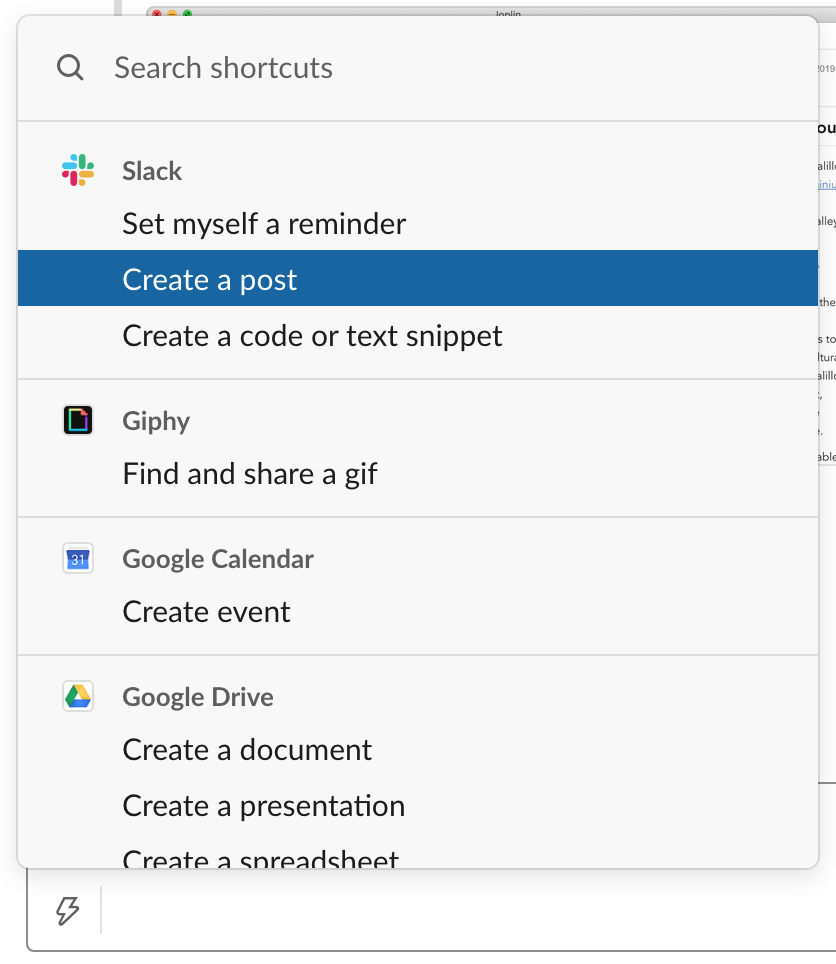
帖子中 Slack Markdown 支持
Slack 帖子界面支持以下 Markdown 元素。
| 元素 | 支持 | 备注 |
|---|---|---|
| 标题 | 部分 | 仅支持一级和二级标题。仅支持数字符号。 |
| 段落 | 是 | |
| 换行符 | 否 | |
| 粗体 | 否 | Markdown 语法不受支持,但你可以使用单个星号添加粗体样式,这是斜体的标准 Markdown 语法。非常令人困惑! |
| 斜体 | 部分 | 仅支持下划线。 |
| 引用块 | 是 | |
| 有序列表 | 是 | |
| 无序列表 | 是 | |
| 代码 | 是 | |
| 水平线 | 否 | |
| 链接 | 否 | |
| 图片 | 否 | |
| 表格 | 否 | |
| 带围栏的代码块 | 是 | |
| 语法高亮 | 否 | |
| 脚注 | 否 | |
| 标题 ID | 否 | |
| 定义列表 | 否 | |
| 删除线 | 部分 | 在短语前后仅使用一个波浪号符号。 |
| 任务列表 | 否 | |
| 表情符号(复制粘贴) | 是 | |
| 表情符号(简码) | 是 | |
| 高亮 | 否 | |
| 下标 | 否 | |
| 上标 | 否 | |
| 自动 URL 链接 | 是 | |
| 禁用自动 URL 链接 | 是 | |
| HTML | 否 |
另请参阅
将你的 Markdown 技能提升到一个新的水平。
在 60 页内学习 Markdown。Markdown 指南一书专为新手和专家设计,是一本综合参考书,包含了开始使用和掌握 Markdown 语法的所需的一切内容。
获取本书想了解更多 Markdown?
不要现在就停下来!🚀 为 GitHub 存储库 加星,然后在下面输入你的电子邮件地址,以通过电子邮件接收新的 Markdown 教程。无垃圾邮件!
